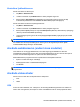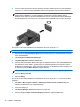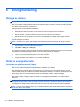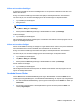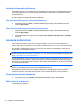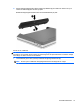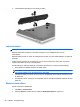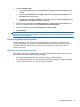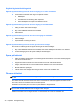HP Notebook User Guide - Linux
5. Du kan ändra dina bildskärmsinställningar genom att klicka i dialogrutan och sedan välja fliken
Display properties (Bildskärmsegenskaper) eller fliken Multi-Display (Flera bildskärmar).
6. När inställningarna gjorts, klickar du på Apply (Verkställ) och sedan på OK. Datorn kanske
måste startas om.
HDMI
Med HDMI-porten kan du ansluta datorn till en extra video- eller ljudenhet, till exempel en HDTV.
OBS! För att kunna överföra video- och/eller ljudsignaler via HDMI-porten måste du ha en HDMI-
kabel (köps separat).
En HDMI-enhet kan anslutas till HDMI-porten på datorn. Informationen som visas på datorns
bildskärm kan visas samtidigt på HDMI-enheten.
Så här ansluter du en video- eller ljudenhet till HDMI-porten:
1. Anslut ena änden av HDMI-kabeln till HDMI-porten på datorn.
2. Anslut den andra änden av kabeln till enheten. Se instruktionerna från enhetens tillverkare för
ytterligare information.
Konfigurera ljudet för HDMI
När du vill konfigurera HDMI-ljud ansluter du först en ljud- eller videoenhet, t.ex. en HDTV, till HDMI-
porten på din dator. Konfigurera sedan enheten så här:
1. Högerklicka på ikonen Högtalare i meddelandefältet längst till höger i aktivitetsfältet och klicka
sedan på Ljuduppspelningsenheter.
2. På fliken Uppspelning klickar du antingen på Digital utgång eller Digital Output Device
(HDMI).
3. Klicka på Ange standard och sedan på OK.
Du får tillbaka ljudet i datorhögtalarna genom att följa dessa steg:
1. Högerklicka på ikonen Högtalare i meddelandefältet längst till höger i aktivitetsfältet och klicka
sedan på Ljuduppspelningsenheter.
2. Klicka på Högtalare på fliken Uppspelning.
3. Klicka på Ange standard och sedan på OK.
Använda videoenheter 33